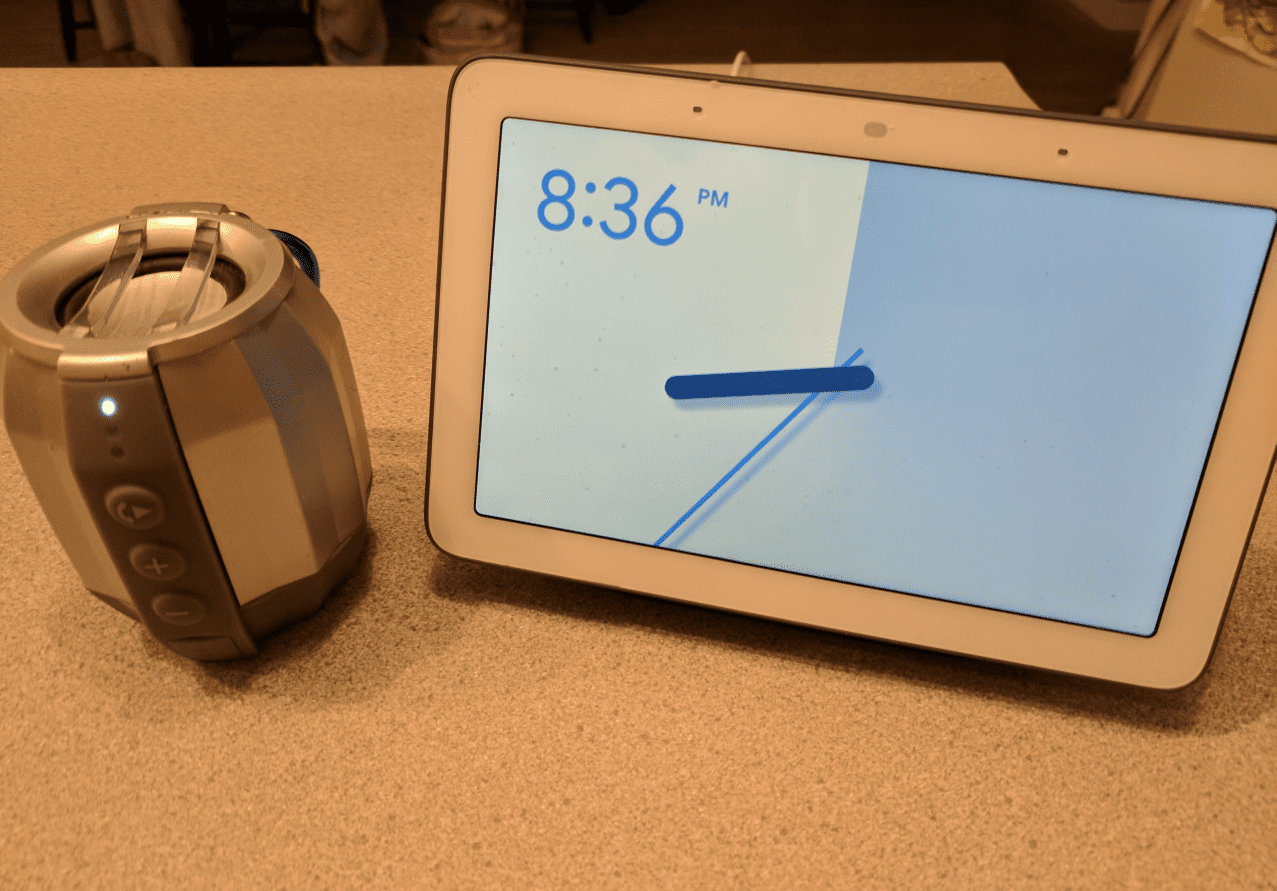Google Home -laitteet kuulostavat hyvältä juuri pakkauksesta otettuna, mutta äänenlaatua voi parantaa jollain tavalla. Käytä esimerkiksi Google Home -sovellusta löytääksesi parhaat taajuuskorjainasetukset Google Homellesi. Voit myös muodostaa parin Google Homen Bluetooth-kaiuttimen tai Chromecast-laitteen kanssa. Tämän artikkelin ohjeet koskevat kaikkia Google Home -älykaiuttimia, mukaan lukien Google Home Max ja Google Home Mini.
Kuinka säätää Google Home Sound Equalizer
Google on sisällyttänyt Google Home -sovellukseen taajuuskorjaustyökalun, jonka avulla voit säätää älykaiuttimesi diskanttia ja bassoa.
-
Avaa Google Home -sovellus Android- tai iOS-laitteellasi ja napauta Google Home -laitetta, jota haluat muokata.
-
Laitteen näytön yläosassa näkyy kolme kuvaketta. Kauimpana vasemmalla on taajuuskorjaimen kuvake. Napauta sitä avataksesi taajuuskorjaimen säätimet.
-
Vuonna Taajuuskorjaimen asetukset näyttö, lisää tai vähennä bassoa ja diskanttia. Kun olet säätänyt taajuuskorjaimen asetuksia, huomaat muutoksen äänenlaadussa kyseisellä Google Home -laitteella.
Parhaat Google Home Mini -taajuuskorjaimen asetukset
Jos sinulla on Google Home -keskitin tai Google Home Mini, olet ehkä huomannut, että Google Home -kaiuttimessa on liikaa kantaa. Se sopii äänelle, joka vastaa kysymyksiisi, mutta se ei ehkä ole ihanteellinen musiikin tai videoiden toistamiseen. Jos kuuntelet paljon musiikkia Google Home -laitteella, alenna kantaa neljännekseen ja lisää diskantti kolmeen neljäsosaan. Yhdistä Google Home Bluetooth-kaiuttimiin saadaksesi parempia tuloksia.
Bluetooth-kaiuttimen yhdistäminen Google Homen kanssa
Jos et voi säätää ääniasetuksia taajuuskorjaimella, toinen vaihtoehto on yhdistää suosikki Bluetooth-kaiuttimesi Google Home -laitteeseesi:
-
Avaa Google Home -sovellus, napauta Google Home -laitetta, jonka haluat muodostaa pariliitoksen kaiuttimen kanssa, ja napauta sitten vaihdeasetukset päästäksesi käsiksi Laite asetukset näyttö.
-
Vieritä alas ja napauta Tavallinen musiikkikaiutin.
-
Napauta Bluetooth-kaiuttimen yhdistäminen. Google Home etsii lähellä olevia Bluetooth-kaiuttimia ja näyttää ne tällä näytöllä. Varmista, että Bluetooth-kaiutin on päällä ja pariliitostila käytössä, jotta Google Home -laite voi havaita sen.
-
Napauta Bluetooth-kaiutinta, kun se näkyy luettelossa. Kaiutinkuvake muuttuu siniseksi ja siinä on valintamerkki. Saatat myös nähdä ponnahdusviestin, että Bluetooth-kaiutin on asetettu oletuskaiuttimeksi. Napauta Tehty sulkeaksesi laitteen asetukset.
-
Jos Bluetooth-kaiutin ei toimi heti, siirry kohtaan Normaali kaiutin näyttö. Saatat nähdä, että Google Home -laite on käytössä musiikin ja videon oletuskaiuttimena. Aseta pariksi liitetty Bluetooth-kaiutin oletuskaiuttimeksi napauttamalla kaiutinta tässä luettelossa. Se muuttuu siniseksi ja muuttuu valintamerkiksi. Napauta Tehty sulkeaksesi laitteen asetukset.
-
Kun palaat takaisin Laite asetukset -näytössä näet Bluetooth-kaiuttimen asetettuna oletusmusiikki- ja videokaiuttimeksi. Jos haluat asettaa Google-laitteen kaiuttimen uudelleen oletuskaiuttimeksi, siirry kohtaan Normaali kaiutin näyttö ja valitse se niin, että se muuttuu siniseksi valintamerkillä.
Kuinka vahvistaa Google Home -ääntä Chromecastilla
Nosta Google Homesi äänenlaatu uudelle tasolle suoratoistamalla musiikkia tai videota Chromecast-laitteeseen, joka on yhdistetty televisioon, jossa on premium-äänijärjestelmä.
-
Avaa Google Home -sovellus, napauta Google Home -laitetta, josta haluat suoratoistaa, ja napauta sitten vaihdeasetukset päästäksesi käsiksi Laite asetukset näyttö.
-
Vieritä alas Laite asetukset näyttöä ja napauta Normaali TV.
-
Käytössä Valitse tavallinen televisio -näytössä näet Chromecast-yhteensopivan television vaihtoehtoluettelossa. Kun napautat televisiota, Google Home -sovellus asettaa laitteen Google Homen oletustelevisiovaihtoehdoksi.
-
Näet ponnahdusviestin, joka vahvistaa, että Chromecast on otettu käyttöön oletustelevisiona. Napauta Tehty sulkeaksesi laitteen asetukset.
-
Nyt voit sanoa esimerkiksi «Hei Google, pelaa Bruno Marsia televisiossa», ja Google Home soittaa musiikkia Chromecast-yhteensopivalla televisiollasi.
Luo Google Home -kaiutinryhmä
Toinen tapa parantaa Google Homesi äänenlaatua on luoda kaiutinryhmä ja suoratoistaa musiikkia tai videota useisiin kodin kaiuttimiin.
-
Avaa Google Home -sovellus ja napauta kaiutinta, jonka haluat lisätä kaiutinryhmään. Lehdistö vaihdeasetukset avaamaan Laite asetukset näyttö.
-
Vieritä alas ja napauta ryhmät.
-
Käytössä Valitse ryhmä näyttö, napauta Luo laiteryhmä.
-
Kirjoita kaiutinryhmän nimi ja napauta sitten Tallentaa ryhmän luomiseen.
-
Siirry kohtaan Google-talo pääsivulle ja valitse seuraava kaiutin ryhmään lisättäväksi, ja toista sitten yllä olevat vaiheet, kunnes tulet kohtaan Valitse Ryhmä näyttö. Kun napautat ryhmän nimeä, sininen valintamerkki ilmestyy ryhmän nimen viereen. Napauta Tallentaa lopettaaksesi puhujan lisäämisen ryhmään.
-
Kun olet luonut kaiutinryhmän, voit käyttää sitä seuraavilla tavoilla.
- Sano «Hey Google, play Ariana Grande on» kaiutinryhmän nimi.»
- Napauta Googlen päänäytössä Soita musiikkiavalitse ryhmä ja napauta sitten Avata [music app name] ohjata toistettavaa musiikkia.